Πολλοί χρήστες είχαν προβλήματα με τον ήχο κατά την αναβάθμιση από το Ubuntu 9.04 σε 9.10. Αυτό το How-To θα σας δείξει πώς να επιλύσετε ορισμένα από αυτά τα προβλήματα ήχου, όπως:
- Δεν υπάρχει ήχος σε βίντεο Flash.
- Ο ήχος σταματά εντελώς μετά το άνοιγμα ενός βίντεο Flash.
- Δεν υπάρχει καθόλου ήχος.
- Ο ήχος αναπαράγεται από τα ηχεία αλλά δεν είναι συνδεδεμένα ακουστικά στο μπροστινό μέρος του υπολογιστή (μεταβείτε στο βήμα 5)
Γρήγορο Primer Audio Ubuntu
Από προεπιλογή, το Ubuntu 9.10 χρησιμοποιεί δύο συμπληρωματικά προγράμματα για την άντληση ήχου μέσω των ηχείων ή των ακουστικών σας.
-
ALSA
Η Advanced Linux Sound Architecture (ALSA) παρέχει άμεση πρόσβαση στην κάρτα ήχου σας.
Ένα ζήτημα με το ALSA είναι ότι μόνο ένα πρόγραμμα μπορεί να εξάγει ήχο στο ALSA ταυτόχρονα. Εξαιτίας αυτού, το Ubuntu περιλαμβάνει ένα δεύτερο πρόγραμμα που ονομάζεται… -
PulseAudio
Το PulseAudio είναι ένας διακομιστής ήχου που λαμβάνει δεδομένα ήχου από όλες τις εφαρμογές σας και τα μεταδίδει στο ALSA.
Το PulseAudio σάς επιτρέπει να κάνετε μερικά ωραία πράγματα, όπως τον έλεγχο του επιπέδου έντασης κάθε εφαρμογής ξεχωριστά και τη ροή ήχου σε άλλον υπολογιστή μέσω δικτύου.
Ένα κοινό πρόβλημα στο Ubuntu 9.10 παρουσιάζεται όταν μια εφαρμογή προσπαθεί να χρησιμοποιήσει το ALSA απευθείας, αντί να περάσει από το PulseAudio όπως θα έπρεπε. Τα παρακάτω βήματα θα λύσουν αυτό το πρόβλημα.
Βήμα 1: Εγκαταστήστε ορισμένα βοηθητικά προγράμματα
Σε αυτό το βήμα, θα εγκαταστήσουμε το Gnome ALSA Mixer και το Default Sound Chooser.
Για να εγκαταστήσετε το Gnome ALSA Mixer, ανοίξτε ένα τερματικό και πληκτρολογήστε:
sudo apt-get εγκαταστήστε το gnome-alsamixer
Η εγκατάσταση του Default Sound Chooser είναι λίγο πιο περίπλοκη. Ήταν στο πακέτο alsa-utils, αλλά καταργήθηκε στο Ubuntu 9.10. Ευτυχώς, α χρήσιμος χρήστης του φόρουμ του Ubuntu έχει δώσει οδηγίες για την εγκατάσταση αυτού του βοηθητικού προγράμματος.
- Κατεβάστε μια παλιά έκδοση του alsa-utils (βεβαιωθείτε ότι έχετε επιλέξει τη σωστή αρχιτεκτονική: i386 για σύστημα 32-bit και amd64 για σύστημα 64-bit).
- Ανοίξτε ένα παράθυρο τερματικού.
- Μεταβείτε στον κατάλογο στον οποίο αποθηκεύσατε το αρχείο .deb.
- Εκτελέστε τις ακόλουθες εντολές:
# Εγκαταστήστε το .deb
sudo dpkg -i alsa-utils_1.0.18-1ubuntu11 * .deb
# Αντιγραφή asoundconf
sudo cp / usr / bin / asoundconf / usr /
# Εγκαταστήστε το γραφικό front-end στον προεπιλεγμένο επιλογέα κάρτας ήχου
sudo apt-get εγκατάσταση asoundconf-gtk
# Ενημερώστε το alsa-utils τώρα που έχετε αντιγράψει το asoundconf
sudo apt-get αναβάθμιση alsa-utils
# Μετακινήστε το asoundconf στο σωστό μέρος
sudo mv / usr / asoundconf / usr / bin /
Σε αυτό το σημείο θα πρέπει τώρα να έχετε ένα βοηθητικό πρόγραμμα που ονομάζεται Default Sound Card στο System> Preferences.
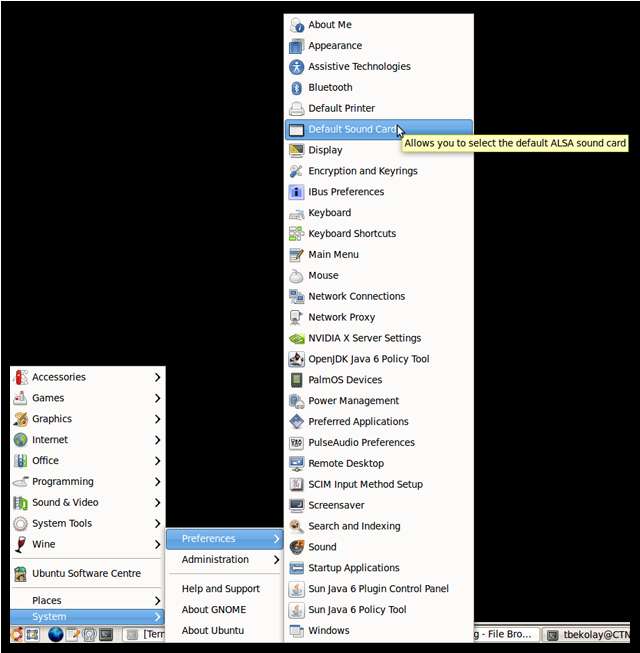
Βήμα 2: Ενημέρωση PulseAudio και ALSA
Για να βεβαιωθείτε ότι διαθέτετε τις πιο πρόσφατες εκδόσεις PulseAudio και ALSA, ανοίξτε ένα τερματικό και εκτελέστε τις ακόλουθες εντολές.
sudo apt-get αναβάθμιση pulseaudio gstreamer0.10-pulseaudio
sudo apt-get αναβάθμιση alsa-base alsa-utils
Εάν αυτά τα πακέτα δεν έχουν εγκατασταθεί ακόμη, αντικαταστήστε το "αναβάθμιση" στις παραπάνω εντολές με το "install" και εκτελέστε τα ξανά
Εάν τα πακέτα σας έχουν ήδη ενημερωθεί, θα δείτε κάτι τέτοιο.

Βήμα 3: Επιλέξτε το PulseAudio ως την προεπιλεγμένη κάρτα ήχου σας
Ανοίξτε το βοηθητικό πρόγραμμα Default Sound Card που εγκαταστήσατε στο Βήμα 1. Θα βρίσκεται στο Σύστημα> Προτιμήσεις.
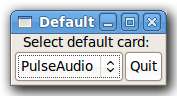
Επιλέξτε PulseAudio. Κάντε κλικ στο Quit.
Βήμα 4: Επανεκκίνηση
Αποθηκεύστε ό, τι έχετε ανοίξει και επανεκκινήστε τον υπολογιστή σας.
Βήμα 5: Ρυθμίστε την ένταση
Ανοίξτε το Gnome ALSA Mixer, το οποίο βρίσκεται στο Applications> Sound & Video.

Βεβαιωθείτε ότι τίποτα δεν είναι σε σίγαση και ρυθμίστε την ένταση σε άνετο επίπεδο. Στις περισσότερες περιπτώσεις, μπορείτε να το βάλετε στο μέγιστο, καθώς οι περισσότερες εφαρμογές που αναπαράγουν ήχο έχουν τα δικά τους στοιχεία ελέγχου έντασης. Συγκεκριμένα, βεβαιωθείτε ότι οι τόμοι Master και PCM δεν είναι σε σίγαση.
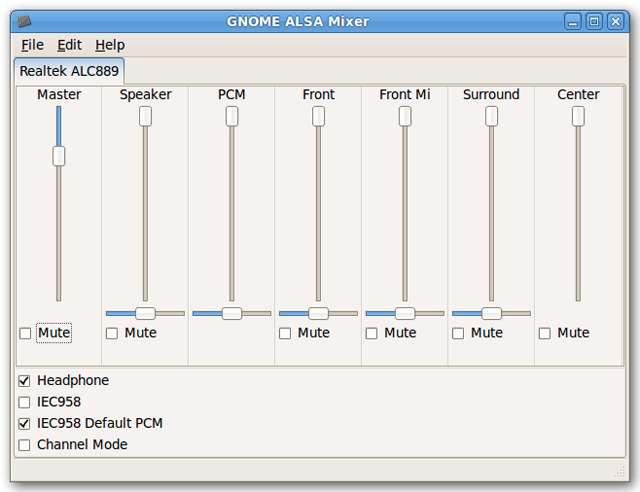
Λάβετε υπόψη ότι υπάρχουν ξεχωριστά χειριστήρια έντασης για τα βύσματα ήχου στο πίσω μέρος και στο μπροστινό μέρος του υπολογιστή σας, εάν η μητρική σας κάρτα διαθέτει και τα δύο. Έχοντας το ένα σε σίγαση αλλά όχι το άλλο μπορεί να είναι ο λόγος για τον οποίο θα ακούγεται ήχος από τα ηχεία, αλλά όχι από ακουστικά που είναι συνδεδεμένα στο μπροστινό μέρος του υπολογιστή.
Βήμα 6: Δοκιμάστε τον ήχο
Ανοίξτε την αγαπημένη σας εφαρμογή αναπαραγωγής μουσικής (είμαστε μερικοί στο RhythmBox). Βεβαιωθείτε ότι ο έλεγχος έντασης είναι σε λογικό επίπεδο. Παίξτε ένα τραγούδι. Το ακούτε; Εάν όχι, προχωρήστε στο βήμα 7.
Ανοίξτε το αγαπημένο σας πρόγραμμα περιήγησης ιστού. Ανοίξτε ένα βίντεο στο Youtube. Ακούτε τόσο το βίντεο Youtube όσο και τη μουσική σας; Εάν ναι, τότε ο ήχος λειτουργεί σωστά!
Εάν όχι, προχωρήστε στο βήμα 7.
Βήμα 7: Αποκτήστε την τελευταία έκδοση του ALSA
Εάν ο ήχος εξακολουθεί να μην λειτουργεί ή δεν λειτουργεί για πολλές εφαρμογές, τότε ίσως χρειαστεί να ενημερώσετε την τελευταία έκδοση του ALSA.
Και πάλι, ένας χρήσιμος χρήστης του φόρουμ του Ubuntu παρέχει μια εύκολη μέθοδο για να το κάνει αυτό.
- Κατεβάστε το Σενάριο αναβάθμισης ALSA (απαιτείται εγγραφή φόρουμ).
- Ανοίξτε ένα τερματικό.
- Μεταβείτε στον κατάλογο στον οποίο αποθηκεύσατε το αρχείο .tar.
- Εκτελέστε τις ακόλουθες εντολές:
tar xvf AlsaUpgrade-1.0.22.1-2.tar
sudo ./AlsaUpgrade-1.0.22.1-2.sh –d
sudo ./AlsaUpgrade-1.0.22.1-2.sh –c
σοδο ./ΑλσάΥπγράδη-1.0.22.1-2.ση -η
Βήμα 8: Επανεκκίνηση και δοκιμή
Αποθηκεύστε ό, τι έχετε ανοίξει και επανεκκινήστε τον υπολογιστή σας.
Μόλις επιστρέψετε στο Ubuntu, δοκιμάστε τον ήχο σας όπως περιγράφεται στο βήμα 6. Εάν ο ήχος σας εξακολουθεί να μην λειτουργεί, υπάρχει ακόμη μια τελευταία λύση…
Βήμα 9: Μεταβείτε στο Open System ήχου
Το ALSA σχεδιάστηκε ως αντικατάσταση ενός παρόμοιου προγράμματος που ονομάζεται Open Sound System (OSS). Παρόλο που πολλές διανομές υιοθέτησαν ALSA, η ανάπτυξη του OSS συνεχίστηκε και οι τρέχουσες εκδόσεις είναι απόλυτα ικανές να προσφέρουν ήχο υψηλής ποιότητας στο Ubuntu.
Η μετάβαση σε OSS είναι από μόνη της ένα άρθρο. Ευτυχώς, η κοινότητα του Ubuntu διατηρεί απλά ένα τέτοιο άρθρο .
συμπέρασμα
Ας ελπίσουμε ότι ακολουθώντας αυτά τα βήματα καταφέρατε να έχετε τον ήχο να λειτουργεί σωστά στο Ubuntu 9.10. Ενημερώστε μας εάν αυτά τα βήματα λειτουργούσαν για εσάς στα σχόλια!







